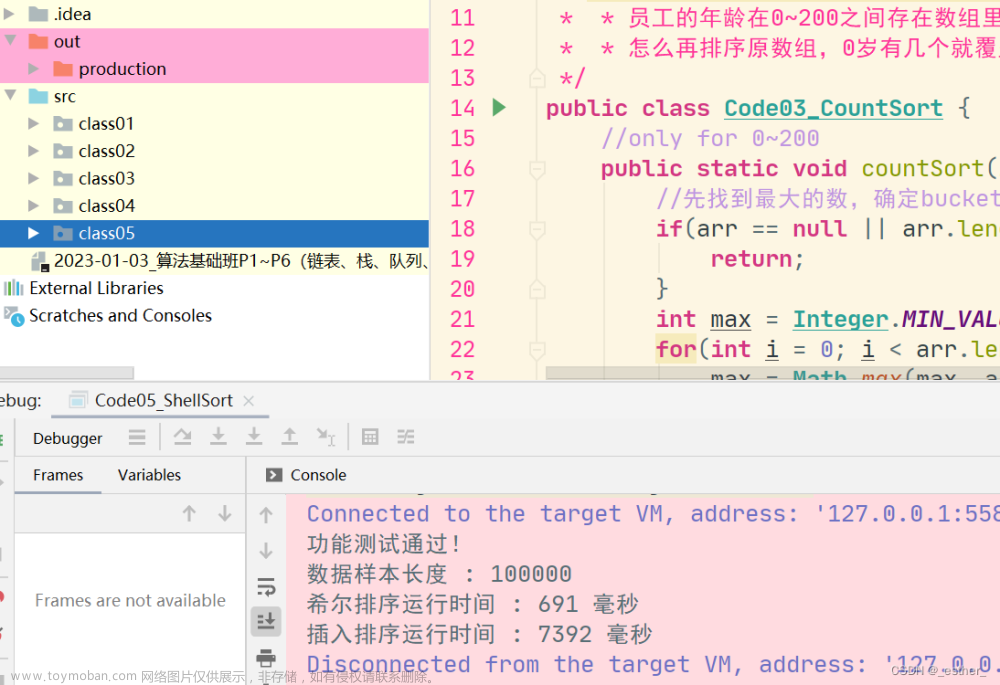1. 默认的滑条是灰黑色的,很难看的清

2. 左下角,打开VS Code 设置功能
3. 输入命令 workbench color,回车

4. 找到工作台:自定义颜色设置,打开设置文件 setting.json

5. 打开配置文件

6. 添加颜色配置
"workbench.colorCustomizations": {
"scrollbarSlider.background": "#ff0000", // 设置滑条颜色
"scrollbarSlider.hoverBackground": "#00ff00", // 设置鼠标悬停时滑条颜色
"scrollbarSlider.activeBackground": "#0000ff" // 设置滑条被点击时颜色
}
 文章来源:https://www.toymoban.com/news/detail-635866.html
文章来源:https://www.toymoban.com/news/detail-635866.html
7. 保存文件,关闭,重新打开VS Code,滑条颜色变成红色的了
 文章来源地址https://www.toymoban.com/news/detail-635866.html
文章来源地址https://www.toymoban.com/news/detail-635866.html
到了这里,关于vscode 设置滑条颜色的文章就介绍完了。如果您还想了解更多内容,请在右上角搜索TOY模板网以前的文章或继续浏览下面的相关文章,希望大家以后多多支持TOY模板网!

![[IDE]vscode显示文件路径](https://imgs.yssmx.com/Uploads/2024/02/791659-1.png)


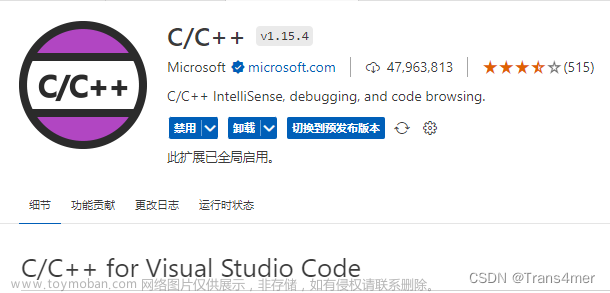

![[C# SDK/IDE]-VSCode 搭建 C# 开发环境](https://imgs.yssmx.com/Uploads/2024/01/402494-1.png)